Publicité
 Vous êtes-vous déjà demandé comment créer un screencast ou pourquoi vous voudriez le faire? Les enregistrements d'écran, également connus sous le nom de screencasts, peuvent servir à plusieurs fins, comme enseigner à vos proches moins férus de technologie ou des amis des techniques permettant de gagner du temps, et montrer aux agents du service client quel est le problème lorsque les captures d'écran ne sont tout simplement pas assez. Vous avez quelques options en matière de screencasting (comme Camtasia qui propose d'enregistrer votre écran pour 299 $, ou Camstudio Un examen approfondi de CamStudio en tant qu'outil de capture d'écran efficace Lire la suite ).
Vous êtes-vous déjà demandé comment créer un screencast ou pourquoi vous voudriez le faire? Les enregistrements d'écran, également connus sous le nom de screencasts, peuvent servir à plusieurs fins, comme enseigner à vos proches moins férus de technologie ou des amis des techniques permettant de gagner du temps, et montrer aux agents du service client quel est le problème lorsque les captures d'écran ne sont tout simplement pas assez. Vous avez quelques options en matière de screencasting (comme Camtasia qui propose d'enregistrer votre écran pour 299 $, ou Camstudio Un examen approfondi de CamStudio en tant qu'outil de capture d'écran efficace Lire la suite ).
Cependant, si vous voulez des applications plus simples qui peuvent faire la même chose 4 outils pour créer des captures d'écran et des captures d'écran Lire la suite sans le lourd tribut sur la mémoire de votre ordinateur ou votre portefeuille, essayez ces solutions Web faciles à utiliser. Étant donné que tous les éléments suivants proposent les enregistrements en téléchargement, vous pouvez modifier les captures d'écran à votre guise dans votre éditeur vidéo préféré ou recommencer facilement.
Aucun de ceux-ci ne nécessite une inscription pour enregistrer, mais pour certains services, un compte est requis pour télécharger le matériel. Si vous êtes un screencaster en série (comme le nombre infini d'utilisateurs techniques sur YouTube), avoir un compte vous permettrait également de récupérer vos précédents enregistrements d'écran. De plus, vous devrez avoir Java en cours d'exécution et cliquer sur J'accepte lorsque vous êtes invité à autoriser l'applet d'enregistrement de chacun des sites suivants pour démarrer la capture d'écran. Maintenant sur le des astuces Faites le screencast parfait avec ces 6 bons conseils Lire la suite sur la façon de créer un screencast à l'aide de ces applications !
Comment créer un ScreenCast en un clic avec ScreenCastle
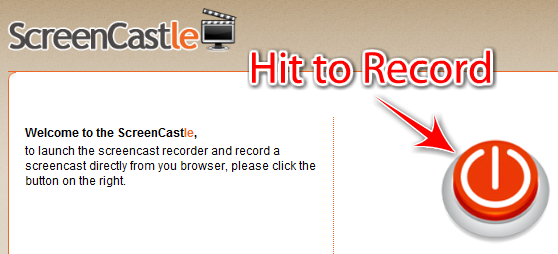
ÉcranChâteau consacre son site à faciliter l'enregistrement d'écran. Il est si facile de commencer à utiliser l'enregistreur directement depuis la page d'accueil. Il n'y a pas de bêtises qui vous harcèle à vous inscrire. Cliquez sur le gros bouton d'alimentation orange pour charger une applet de la taille d'un enregistreur, qui arborera une vignette de la dernière page Web sur laquelle vous étiez.
Si ScreenCastle ne fait pas partie de ce que vous souhaitez enregistrer, accédez à l'onglet que vous allez enregistrer et appuyez sur Rafraîchir sur l'applet. De cette façon, vous aurez une idée du résultat de votre screencast. Pour redimensionner l'enregistreur, saisissez les dimensions souhaitées sur l'applet ou faites glisser les redimensionneurs.
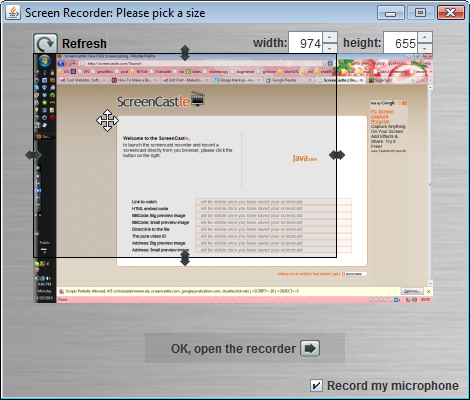
Vous pouvez également choisir si vous souhaitez enregistrer votre microphone. Après cela, vous pourrez charger l'enregistreur et laisser libre cours à votre imagination! Lorsque vous avez terminé, vous pouvez prévisualiser votre screencast ou le publier sur le site de ScreenCastle, où vous obtiendrez le lien direct vers le fichier en FLV format (pour télécharger, branchez ce lien dans la barre d'adresse de votre navigateur ou dans votre gestionnaire de téléchargement), des codes d'intégration et même des images miniatures de votre capture d'écran. Il n'y a actuellement aucune limitation de durée de screencast, de taille ou même de nombre d'enregistrements, mais les vidéos publiées sur le site qui ne sont pas visionnées pendant un an peuvent être supprimées.
Screencast-o-matic peut vous choquer avec son enregistreur d'écran de haute qualité
Screencast-o-Matic dissimule une application de screencasting très puissante sous son site Web d'apparence simple. Mais ne vous y trompez pas, il est toujours si convivial que vous n'avez même pas besoin d'un compte pour publier votre vidéo sur le site. Une fois que vous cliquez sur Créer, SOM affiche un rectangle redimensionnable avec toutes les options d'enregistrement.
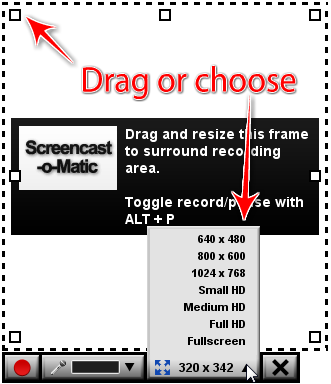
Vous pouvez faire glisser les redimensionneurs aux extrémités du rectangle ou vous pouvez sélectionner l'une des dimensions couramment utilisées pour les vidéos (3:4 et HD). Lorsque vous êtes prêt à enregistrer, assurez-vous de choisir un microphone (ou aucun si vous ne prévoyez pas de raconter) et appuyez sur ALT + P (sur un Mac, ce serait Option + P) ou le puissant bouton rouge. Un bon moyen de se rappeler que P est la possibilité de suspendre l'enregistrement avec ce même raccourci clavier. Vous pourrez également déplacer l'enregistreur (non disponible dans les autres services de cette liste) et faire une pause pour lire ce que vous avez enregistré jusqu'à présent.
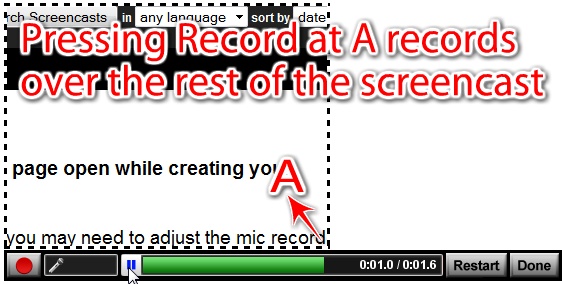
Si vous n'êtes pas satisfait, le Redémarrage le bouton vous sauvera, ou vous pouvez enregistrer sur la partie dont vous n'êtes pas satisfait (faites une pause au début de cette partie et appuyez sur ALT + P ou rouge Enregistrer bouton), ce qui permet de gagner beaucoup de temps. Vous pouvez enregistrer jusqu'à 15 minutes d'activité de bureau. Une fois l'enregistrement terminé, vous pouvez ajouter des notes à des périodes spécifiques de la vidéo. Dans Exporter le film mode, vous verrez également que les vidéos sont disponibles au téléchargement aux formats MP4, AVI, FLV. Vous pouvez choisir d'inclure le curseur de la souris, les clics de souris, les notes et même l'audio. Vous pouvez également télécharger votre vidéo sur YouTube.
Même si vous avez accidentellement fermé votre navigateur, le site vous permet de continuer avec vos screencasts précédemment enregistrés (non publiés). Une chose à garder à l'esprit: chaque screencast aura un filigrane Screen-O-Matic, sauf si vous passez à un compte Pro (5 $).
Screenjelly enregistre votre bureau complet avec facilité (et avec un signet)
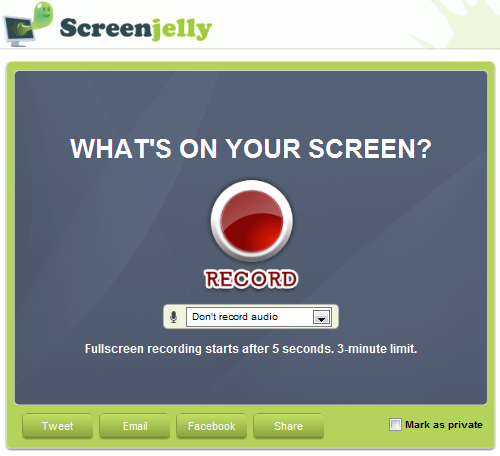
Vous voulez savoir comment créer un screencast en enregistrant l'intégralité de votre activité sur le bureau pendant 3 minutes? Ne cherchez pas plus loin que [NE FONCTIONNE PLUS] Screenjelly. Cela rend l'enregistrement super simple "" il suffit d'appuyer sur le puissant bouton rouge. Lorsque vous avez terminé, vous pouvez afficher votre enregistrement et choisir si vous souhaitez le supprimer ou le publier avec un Twitter (en utilisant OAuth pour que le site ne stocke pas les informations de votre compte Twitter), Facebook Connect ou Screenjelly Compte. Vous pouvez également partager vos screencasts par e-mail et sur de nombreux sites de médias sociaux. Screenjelly est le seul site qui ne propose pas la vidéo en téléchargement.

Mais ce qui est vraiment cool (et presque caché), c'est son génie absolument Marque-page [NE FONCTIONNE PLUS], qui place un mini-enregistreur sur le site Web sur lequel vous vous trouvez actuellement. Vous pouvez même [NE FONCTIONNE PLUS] placez ce mini-enregistreur sur votre propre site Web.
Étant donné que ce que vous enregistrez avec Screenjelly est votre bureau complet, les vidéos publiées seront bien mieux lues en plein écran, mais si vous voulez que votre public ait plus de facilité à regarder vos vidéos sans avoir à passer en plein écran, vous pouvez obtenir l'excellent et le petit ZoomIt l'utilitaire de barre d'état système, ou appuyez sur CTRL++ sur Firefox.
ScreenToaster rend le screencasting amusant et offre des options d'édition avancées
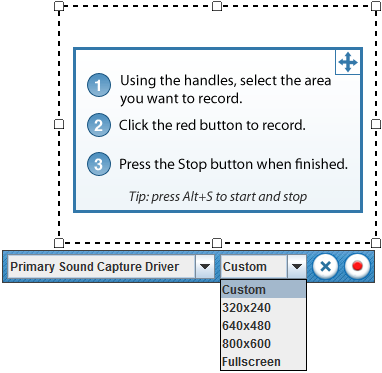
[NE FONCTIONNE PLUS] ScreenToaster est devenu un superbe outil qui capture facilement vos captures d'écran. C'est le seul service de cette liste qui vous permet de choisir Vitesse de lecture (deux fois plus rapide, deux fois plus rapide et jusqu'à 10 fois plus rapide), une fonctionnalité que vous verriez sur les applications payantes, telles que l'application ScreenFlow à 99 $ pour Mac.
D'autres caractéristiques uniques sont son offre d'enregistrement à partir de votre webcam, d'ajouter Les sous-titres, d'une manière similaire à l'ajout d'annotations YouTube (ce que vous pourriez faire plus tard puisque vous pouvez en fait téléchargez également le screencast sur YouTube) et enregistrez l'audio à inclure même après avoir enregistré votre capture d'écran. Il existe également deux versions: la nouvelle version bêta enregistre avec une qualité HD.
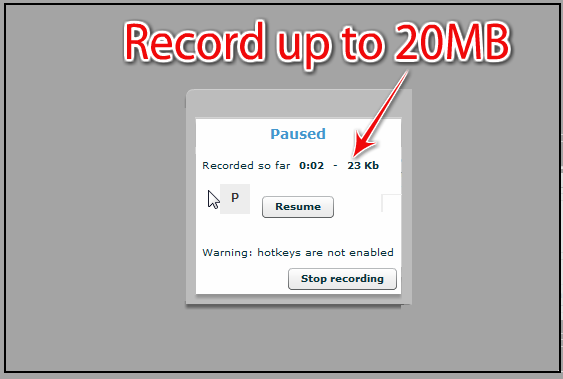
Bien qu'il n'y ait aucune limitation de durée, ScreenToaster recommande 20 Mo comme taille maximale pour des « performances optimisées ». Juste après avoir enregistré votre screencast, ScreenToaster vous permettra de télécharger le screencast aux formats MOV et SWF (ce dernier est expérimental donc vous pouvez obtenir des erreurs), ce que vous voudrez peut-être faire à ce moment-là car cette option n'est pas disponible après la publication de votre vidéo sur le ScreenToaster's les serveurs. Cependant, dans la version bêta, vous pouvez télécharger le screencast au format MP4 même après sa publication.
Tweetez vos captures d'écran HD avec Screenr
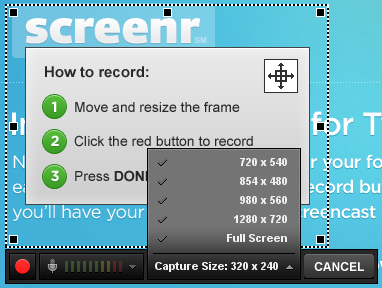
Screenr se trouve dans un site d'apparence si soignée que vous voudrez commencer tout de suite le screencasting. L'enregistreur est livré avec des redimensionneurs et des dimensions prédéfinies pour assurer une résolution de lecture optimisée. Screenr vous permettra d'enregistrer votre activité sur le bureau jusqu'à 5 minutes. Une fois que vous avez terminé, vous aurez la possibilité de publier votre screencast fraîchement créé sur Twitter ou simplement de lire la vidéo sur le site Screenr. Vous obtiendrez une URL raccourcie vers la vidéo à partager, des options pour télécharger la vidéo en MP4 et télécharger la vidéo à YouTube (après quoi devrait être extrêmement haute définition si vous avez enregistré avec l'une des dimensions prédéfinies 16:9).
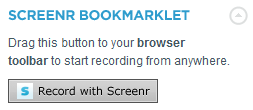
Si vous souhaitez montrer votre screencast à quelqu'un d'autre alors que vous n'êtes pas sur un ordinateur, le site de Screenr est optimisé pour les téléphones mobiles, vous pouvez donc lire votre vidéo sur un iPhone. Il existe également un bookmarklet Screenr qui ouvre simplement un autre onglet avec la page d'enregistrement. Vous pouvez le trouver dans la barre latérale droite de n'importe quel screencast publié sur Screenr.
ShowMeWhatsWrong vous aide à résoudre les problèmes avec les enregistrements d'écran
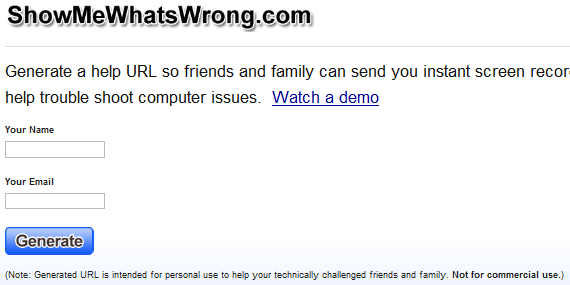
ShowMeWhatsWrong vient des mains habiles des créateurs de Screencast-o-Matic, mais il est façonné avec un but "" pour résoudre ce problème ennuyeux lorsque vous voulez aider vos amis et votre famille avec des problèmes informatiques, mais que vous êtes loin eux. Ils enregistreront essentiellement un screencast pour que vous sachiez exactement de quoi ils parlent. Si vous êtes le dépanneur, il vous suffit d'aller sur SMWW et d'insérer votre nom et votre adresse e-mail. Vous obtiendrez une URL que vous pourrez partager avec votre ami qui a le problème informatique.
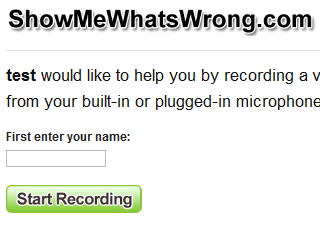
Lorsque votre ami chargera cette page avec l'URL spéciale de votre part, il pourra enregistrer quel que soit le problème. Lorsqu'ils ont terminé, SMWW envoie le screencast de votre ami à votre e-mail. La vidéo expirera dans 7 jours mais vous pouvez toujours la télécharger au format MP4.
Si vous en avez déjà utilisé, n'hésitez pas à partager vos expériences. Comment créer un screencast? À des fins éducatives, enregistrer des jeux PC, etc.? Y a-t-il d'autres applications Web que nous avons manquées ?
Crédits photos: chevalier de garry
Jessica s'intéresse à tout ce qui améliore la productivité personnelle et qui est open source.